OnlyOffice 6.3 telah dikeluarkan, dan dengannya disertakan ciri menarik baharu. Ciri ini termasuk tema terang/gelap baharu, dokumen yang dilindungi kata laluan, sokongan untuk penskalaan pecahan dan banyak lagi. Berikut ialah cara untuk membolehkannya berfungsi pada sistem Linux anda.
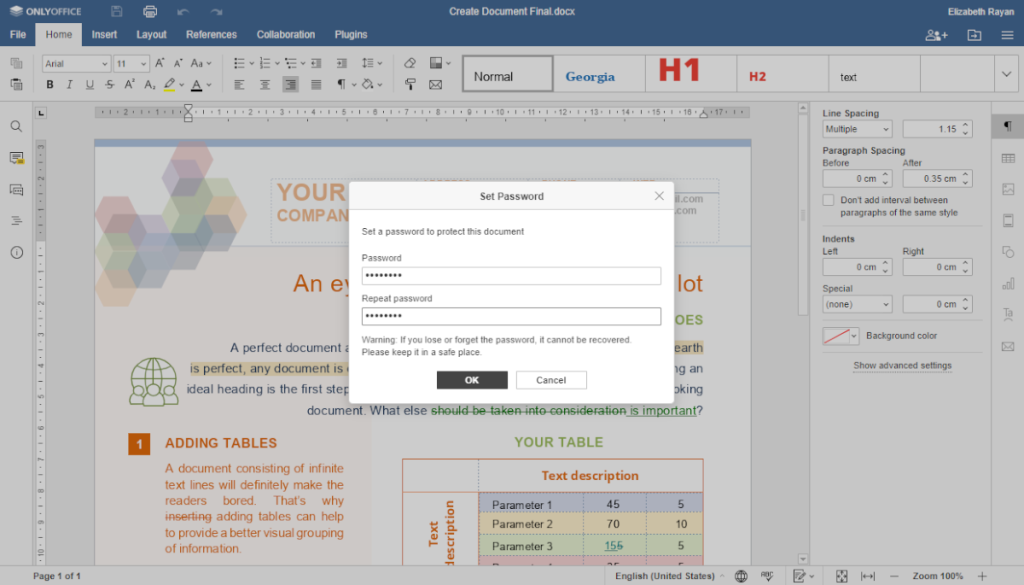
Arahan pemasangan Ubuntu/Debian
Terdapat banyak cara untuk memasang OnlyOffice 6.3 pada sistem Ubuntu anda. Walau bagaimanapun, cara terbaik untuk pengguna Ubuntu ialah memuat turun pakej DEB terkini dari laman web rasmi.
Nota: jika anda menggunakan Debian , anda juga akan dapat memasang OnlyOffice 6.3 dengan arahan di bawah.
Untuk mula memuat turun OnlyOffice 6.3 pada sistem Ubuntu anda, pergi ke halaman muat turun di sini . Sebaik sahaja di sana, cari pilihan "Debian 8, Ubuntu 14.04 dan lebih tinggi". Kemudian, klik pada butang "MUAT TURUN DEB" dengan tetikus.
Selepas memilih butang muat turun, OnlyOffice 6.3 untuk Ubuntu akan mula memuat turun ke komputer anda. Apabila muat turun selesai, buka tetingkap terminal pada desktop dengan menekan Ctrl + Alt + T pada papan kekunci atau cari "Terminal" dalam menu apl.
Dengan tetingkap terminal terbuka dan sedia untuk digunakan, masukkan arahan CD untuk beralih ke folder "Muat Turun" pada komputer anda.
cd ~/Muat turun
Apabila berada di dalam folder "Muat Turun", anda akan dapat memulakan pemasangan Only Office 6.3 menggunakan arahan apt install di bawah.
sudo apt install ./onlyoffice-desktopeditors_amd64.deb
Sebagai alternatif, jika anda menggunakan keluaran Debian yang lebih lama, anda mungkin perlu menyediakan pakej menggunakan arahan dpkg berikut .
sudo dpkg -i onlyoffice-desktopeditors_amd64.deb
Selepas pemasangan pakej, anda perlu membetulkan sebarang isu pergantungan yang mungkin timbul semasa proses pemasangan.
sudo apt-get install -f
Arahan pemasangan Arch Linux
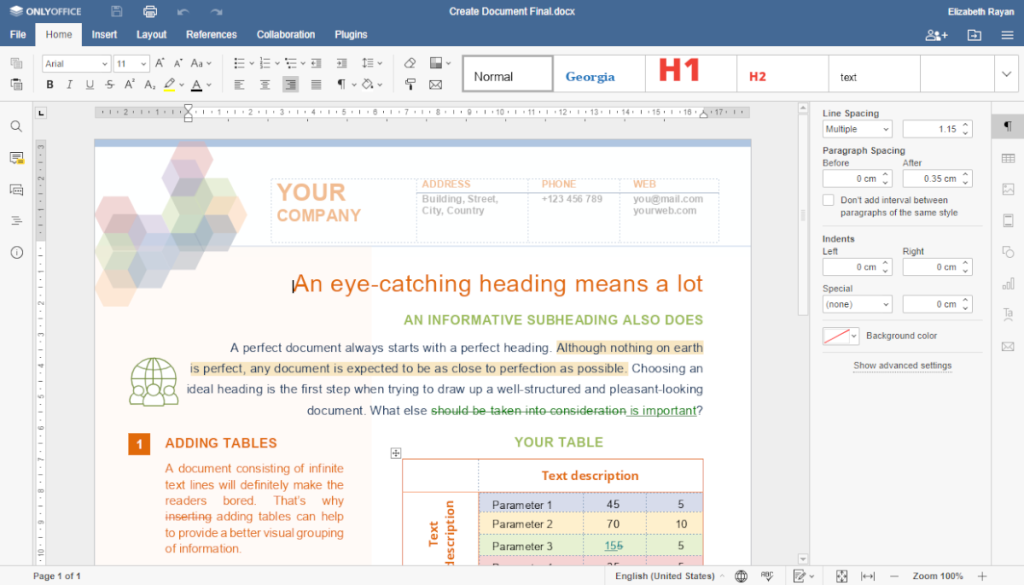
Pada Arch Linux , adalah mungkin untuk mendapatkan OnlyOffice 6.3 berfungsi. Walau bagaimanapun, laman web rasmi tidak menyokongnya. Sebaliknya, jika anda merancang untuk menggunakan perisian tersebut, anda perlu menggunakan pakej AUR komuniti.
Gunakan arahan pacman untuk memuat turun dan memasang kedua-dua pakej "git" dan "base-devel" untuk bermula. Pakej ini diperlukan untuk menggunakan alat pembantu Trizen AUR , yang akan memudahkan anda menyediakan OnlyOffice.
sudo pacman -S git base-devel
Selepas memasang dua pakej pada sistem anda, tiba masanya untuk membina dan menyediakan pembantu AUR Trizen. Untuk bermula, muat turun keluaran terbaharu Trizen.
git klon https://aur.archlinux.org/trizen.git
Setelah Trizen dimuat turun, gunakan arahan makepkg untuk memasang alat tersebut pada sistem Arch Linux anda.
cd trizen/ makepkg -sri
Gunakan perintah trizen -S untuk memasang OnlyOffice 6.3 pada sistem Arch Linux anda dengan semua yang dipasang.
trizen -S sahaja tong pejabat
Arahan pemasangan Fedora
Terdapat pelbagai cara untuk memasang OnlyOffice pada Fedora . Walau bagaimanapun, cara terbaik untuk melakukannya ialah memuat turun pakej RPM dan memasangnya. Pergi ke halaman muat turun di sini untuk mendapatkan pakej RPM terkini untuk OnlyOffice.
Setelah di halaman muat turun, tatal ke bawah dan cari kawasan "Untuk CentOS dan RHEL". Kemudian, pilih butang "Muat turun RPM" untuk memulakan muat turun. Apabila muat turun selesai, buka tetingkap terminal pada desktop Fedora.
Di dalam tetingkap terminal, gunakan arahan CD untuk beralih ke folder "Muat Turun". Kemudian, gunakan arahan pemasangan dnf untuk menyediakan OnlyOffice 6.3 pada sistem Fedora Linux anda.
cd ~/Muat turun
sudo dnf pasang onlyoffice-desktopeditors.x86_64.rpm
Arahan pemasangan OpenSUSE
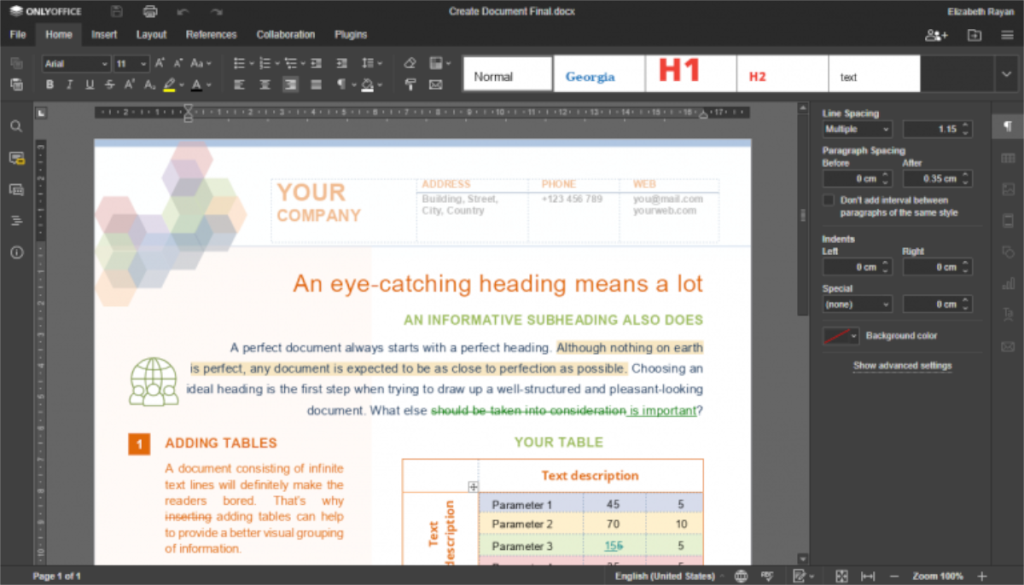
OpenSUSE Linux adalah berasaskan RPM seperti Fedora. Walau bagaimanapun, Fedora dan RHEL/CentOS sangat serupa dan OpenSUSE, walaupun menggunakan pakej RPM, adalah berbeza. Cara terbaik untuk mendapatkan OnlyOffice 6.3 pada sistem OpenSUSE anda adalah dengan mengikuti sama ada arahan pemasangan Snap atau Flatpak di bawah.
Atau, cuba tangan anda memuat turun pakej RPM pada halaman muat turun dan memasangnya. Walau bagaimanapun, kami tidak akan membincangkan kaedah pemasangan itu di sini.
Arahan pemasangan snap
OnlyOffice 6.3 tersedia untuk semua pengguna Linux melalui kedai pakej Ubuntu Snap. Jika anda menjalankan OS Linux yang boleh menggunakan Snaps, berikut ialah cara anda membuatnya berfungsi.
Nota: anda mesti mempunyai masa jalan Snapd dikonfigurasikan dan dijalankan pada PC Linux anda agar arahan di bawah berfungsi dengan jayanya .
Untuk mendapatkan keluaran terkini Only Office dan berjalan sebagai pakej Snap pada PC Linux anda, anda memerlukan tetingkap terminal dibuka. Anda boleh membuka tetingkap terminal pada desktop Linux dengan menekan Ctrl + Alt + T pada papan kekunci.
Setelah tetingkap terminal dibuka, gunakan perintah pemasangan snap di bawah untuk mendapatkan OnlyOffice 6.3 dan berjalan.
sudo snap pasang onlyoffice-desktopeditors
Arahan pemasangan Flatpak
OnlyOffice 6.3 tersedia kepada pengguna Linux sebagai Flatpak dalam gedung aplikasi Flathub. Jika anda ingin memasangnya pada sistem anda, anda perlu mengikuti panduan kami tentang menyediakan masa jalan Flatpak dahulu .
Apabila masa jalan Flatpak dikonfigurasikan pada sistem anda, anda akan dapat menyediakan keluaran terkini OnlyOffice melalui Flatpak dengan dua arahan di bawah.
flatpak remote-add --if-not-exists flathub https://flathub.org/repo/flathub.flatpakrepo flatpak install flathub org.onlyoffice.desktopeditors

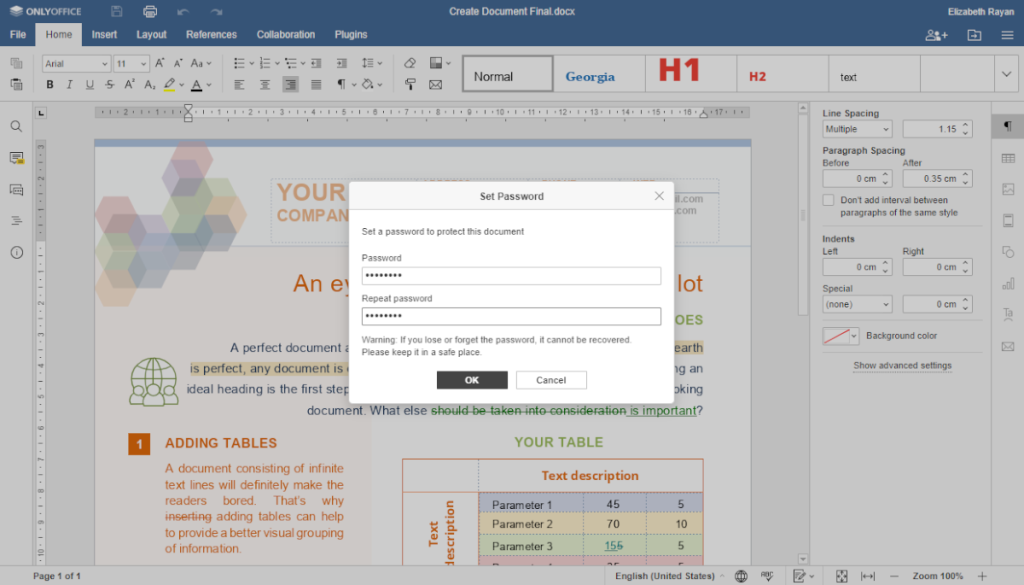
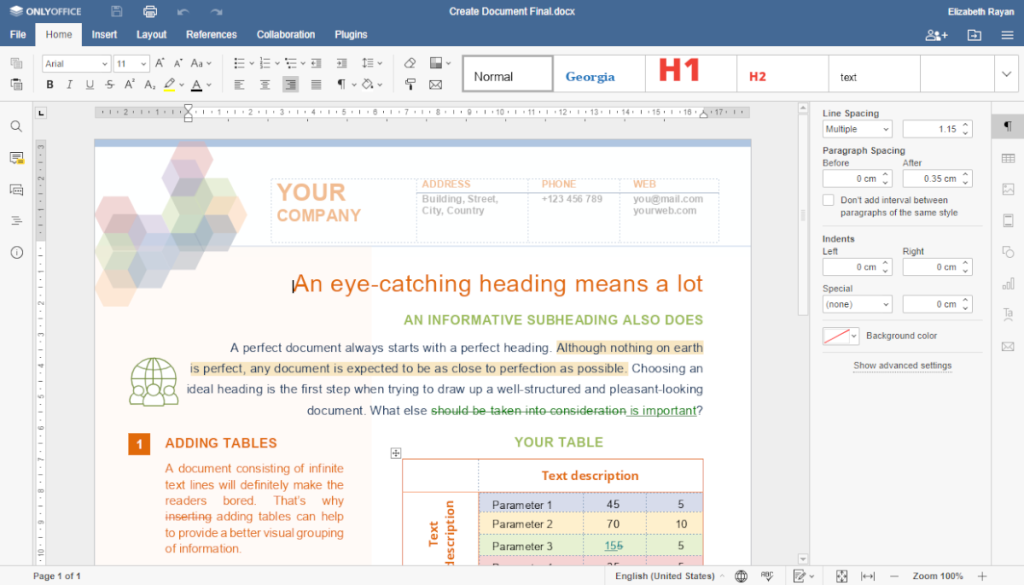
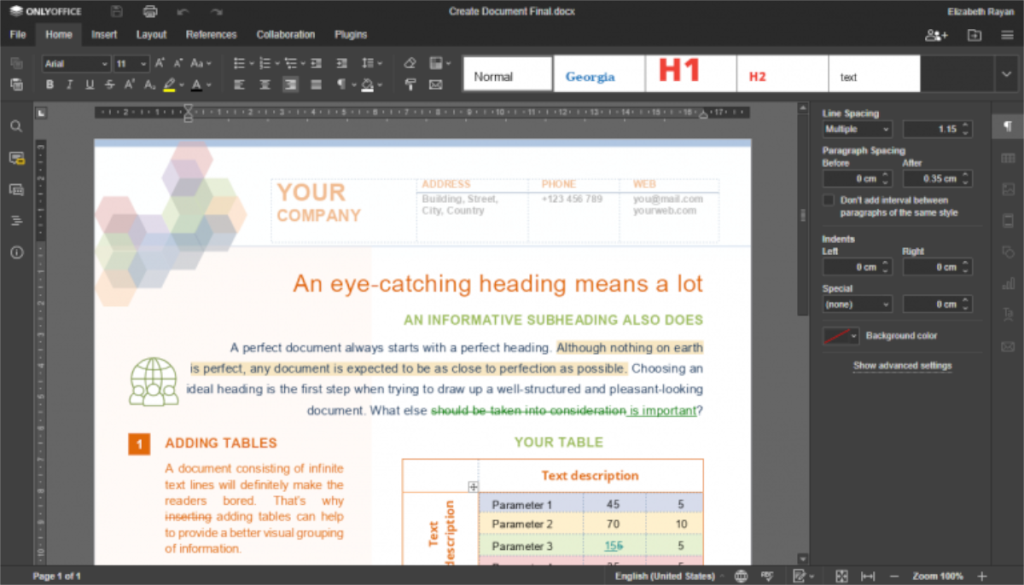



![Muat turun FlightGear Flight Simulator Secara Percuma [Selamat mencuba] Muat turun FlightGear Flight Simulator Secara Percuma [Selamat mencuba]](https://tips.webtech360.com/resources8/r252/image-7634-0829093738400.jpg)




